《杠一數碼暗房教程7——ps多次曝光》
時間:2024-02-23 16:30作者:下載吧人氣:40
多次曝光功能,在一些數碼相機里已經具備,我手頭的K20D也有,時而有拍,但總是感覺有局限性。比如,多次曝光的幾個物象的不透明度是平均的,因而對于加強主體視覺沖擊力不利。
然而,我們通過ps進行模擬多次曝光操作,可調性就大多了!
下例將最近拍的兩張片子制成了一幅多次曝光作品,博出與博友分享。
這是三幅通過后期模擬多次曝光的片子,都是兩次曝光,即用2張片子“疊底”制作的。
例一(版本1):

例一(版本2):

例二:

為了說明問題,還是用例二做例吧!
先看原圖:
原圖1

原圖2

接下來是后期制作流程:
01 打開一幅圖像,按alt+F、L鍵,執行文件-置入命令,選擇路徑打開第二幅圖像,在背景圖層上建立新圖層
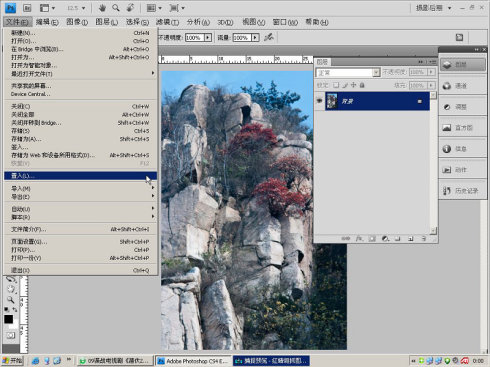
02 調整圖像大小和位置與背景層完全吻合,點擊進行變換圖標,改圖層名為圖層1
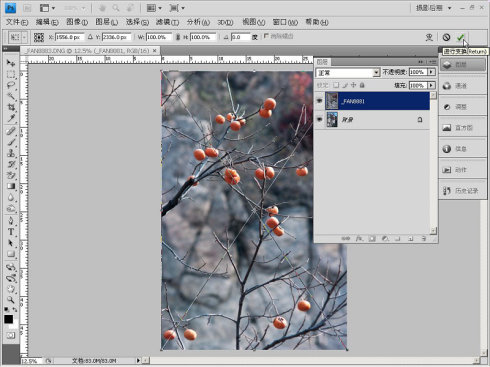
03 按alt+L、Z、O,柵格化智能對象
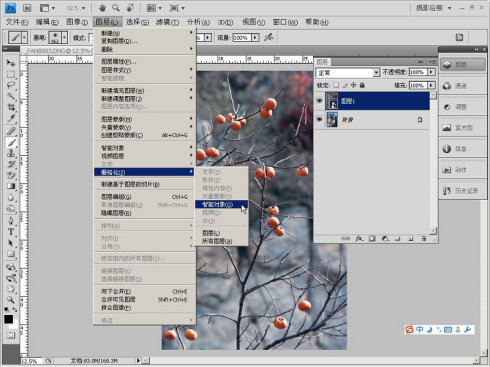
04 按alt+E、V和alt+B,選擇LAB目標空間,enter回車確定
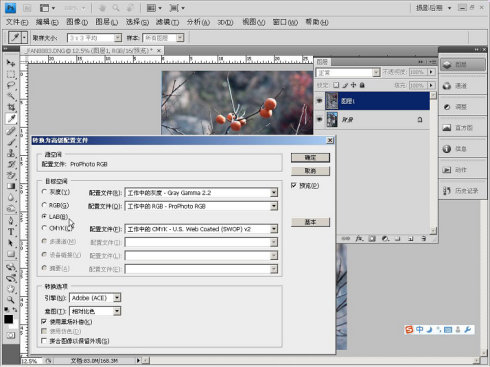
05 點擊通道-通道a,按alt+I、C,打開計算命令對話框,源通道都選a,混合選正片疊底,回車確認,生成通道Alpha1

06 按alt+I、C,打開計算命令對話框,源通道都選Alpha 1,混合選疊加,回車確認,生成通道Alpha 2
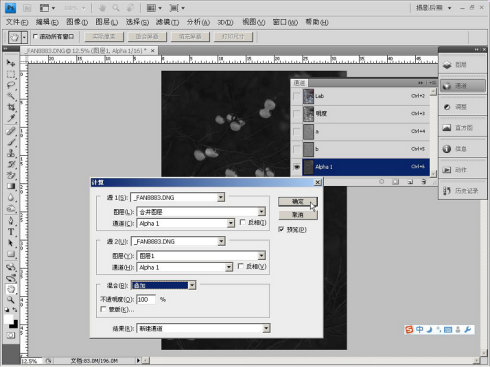
07 按ctrl+M鍵,打開曲線對話框,在柿子亮部和背景中間調選點,加大反差調整,回車確定
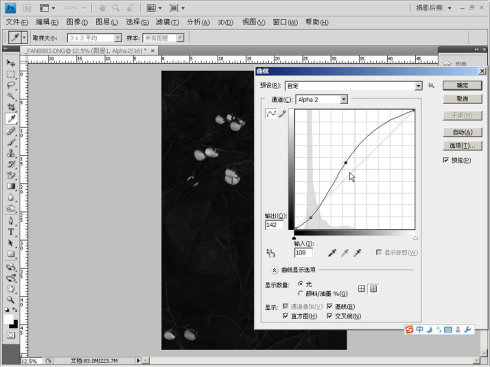
08 按住ctrl鍵并保持,左擊Alpha 2通道,生成高光選區

09 點選圖層-圖層1,按ctrl+J鍵,復制圖層1的選區部分,生成新圖層,該圖層名為圖層2

10 點選圖層1,按alt+I、Y,打開應用圖像對話框

11 在應用圖像對話框中,圖層選背景,通道選LAB,混合選柔光,按回車確定

12 點擊圖層2,按ctrl+J鍵生成圖層2副本,混合模式選正片疊底

13 按ctrl+shift+alt+E鍵,生成蓋印圖層改圖層名為圖層3
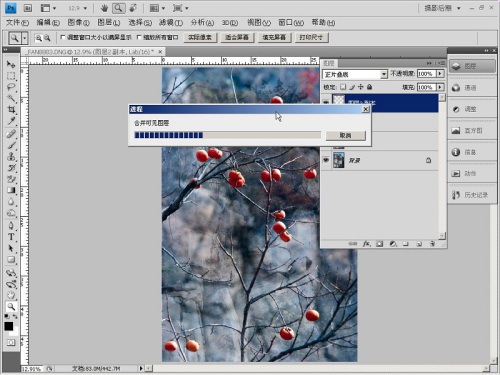
14 雙擊工具欄的放大鏡工具,點擊工作區的通道-明度通道,點擊菜單欄的濾鏡-銳化-智能銳化
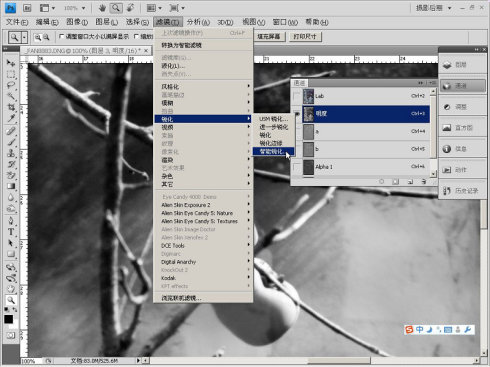
15 在智能銳化對話框,陰影和高光參數選默認,數量140,半徑2.0,移去選鏡頭模糊,回車確定
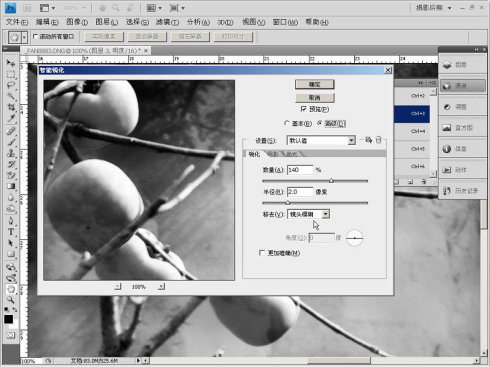
16 ctrl+2選Lab通道,點擊工作區圖層面板,在畫面上點右鍵選按圖像大小縮放

17 按ctrl+shift+E鍵,合并圖層

18 按alt+E、V和alt+G,選擇RGB目標空間,配置文件選Adobe RGB(1998),按回車鍵確定
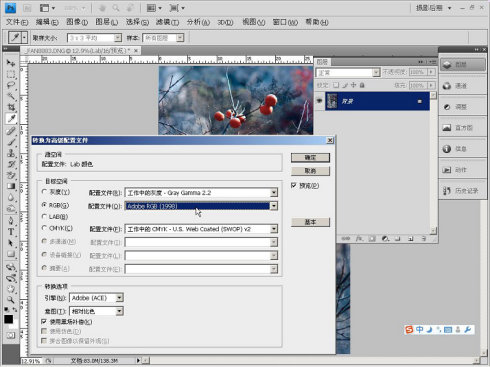
19 按alt+I、M、A鍵,將16位位深轉換為8位,完成,按ctrl+shift+S,存儲為JPG格式文件

20 完成圖

這是2次“曝光”的例子,3次、4次,或更多次曝光的處理大同小異。

網友評論